Historiquement, Apple n’a jamais été un grand fan de personnalisation. La marque a longtemps eu pour philosophie de choisir à la place de ses utilisateurs, afin d’uniformiser le look de ses appareils. Elle s’est ouverte au monde de la personnalisation avec iOS 14 en 2020, la première mise à jour avec des widgets sur l’écran d’accueil. iOS 18, publié le 16 septembre 2024, va encore plus loin.
Pour la première fois, Apple permet officiellement de personnaliser ses icônes avec des couleurs, des espaces et différentes tailles. Plusieurs éléments d’interface, comme le centre de contrôle, deviennent aussi personnalisables. On vous explique tout sur les nouvelles possibilités de personnalisation d’iOS 18 — qui arrive aussi avec 8 fonctions cachées à tester sur iPhone.
La révolution des icônes dans iOS 18
iOS 18 introduit un nouveau menu nommé Personnaliser.
Pour y accéder, il faut toucher son fond d’écran pendant plusieurs secondes sur l’écran d’accueil, comme lorsque l’on veut déplacer ses icônes. Un bouton Modifier apparaîtra en haut et la seconde option permettra d’activer la personnalisation.
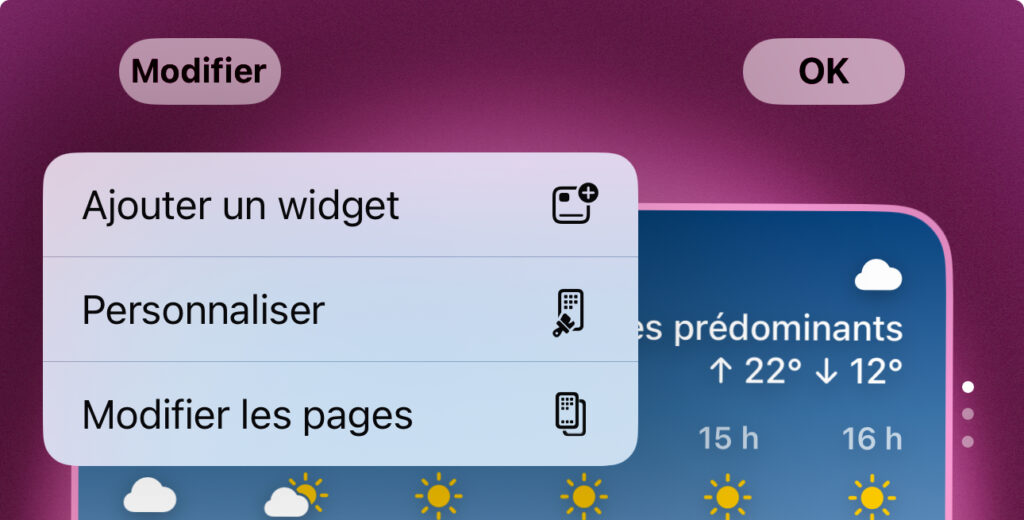
Ensuite, il y a plusieurs options :
- Il est possible de changer la taille des icônes, pour choisir entre l’affichage classique (avec du texte) et l’affichage grand (sans texte).
- On peut choisir entre des icônes claires et des icônes sombres, avec un mode automatique qui s’adapte au thème de l’appareil.
- Des icônes teintées font leur apparition. On peut utiliser un pinceau pour choisir une couleur de son fond d’écran et uniformiser toutes ses icônes.
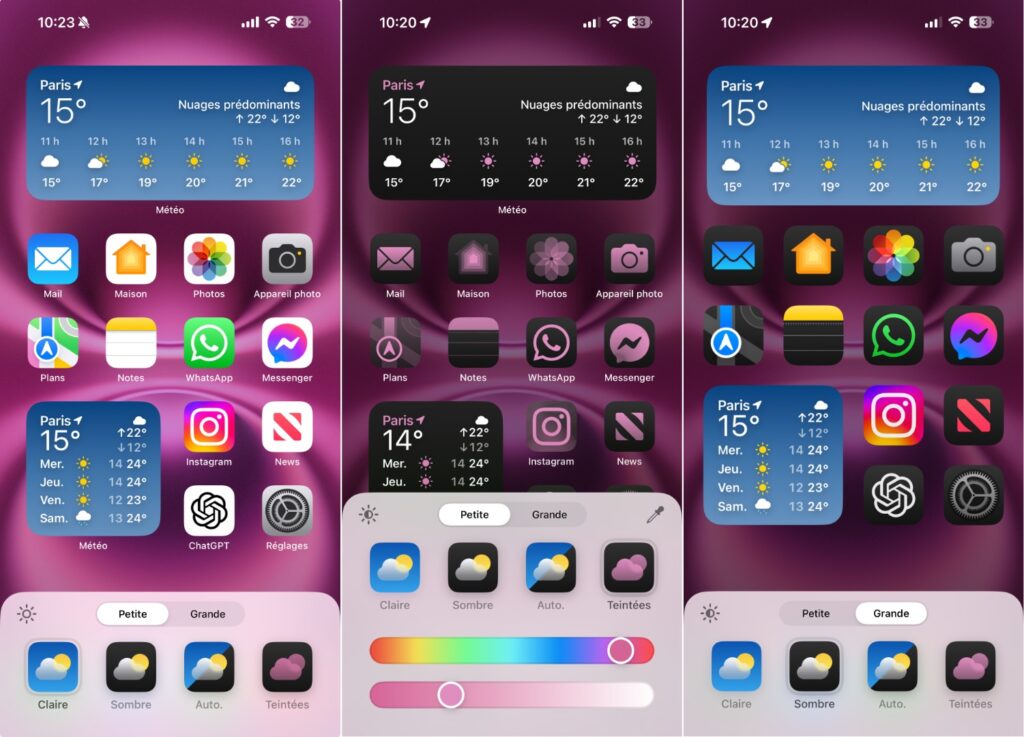
Dernière possibilité inédite : la possibilité de créer des espaces entre les icônes. Entre iPhone OS 1.0 et iOS 17, Apple forçait les icônes à se suivre. Avec iOS 18, une icône peut être disposée n’importe où, tant qu’elle se situe sur la grille d’alignement.
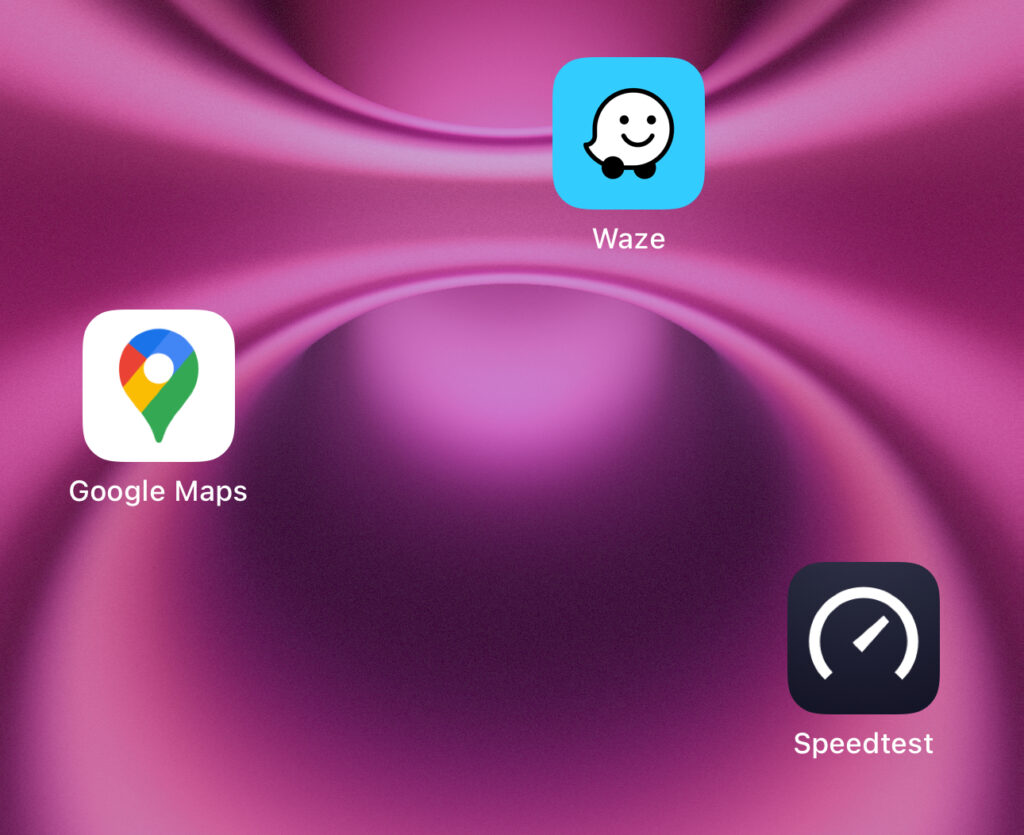
Le centre de contrôle n’a plus d’interface unique
Introduit avec iOS 7, le centre de contrôle de l’iPhone n’avait pas connu de nouveau design depuis iOS 11. Avec iOS 18, il abandonne les tuiles carrées pour des raccourcis arrondis… désormais 100 % personnalisables. C’est simple, si vous souhaitez tout supprimer, vous le pouvez. Chaque utilisateur peut créer ses propres raccourcis.
Pour personnaliser son centre de contrôle, il faut d’abord l’ouvrir. Il faut ensuite toucher l’arrière-plan pendant plusieurs secondes, comme lorsque l’on veut modifier ses icônes sur l’écran d’accueil. On peut ensuite supprimer des menus ou changer leurs tailles, grâce aux petits boutons placés sur chaque élément d’interface. Un bouton Ajouter une commande permet d’en rajouter une nouvelle.
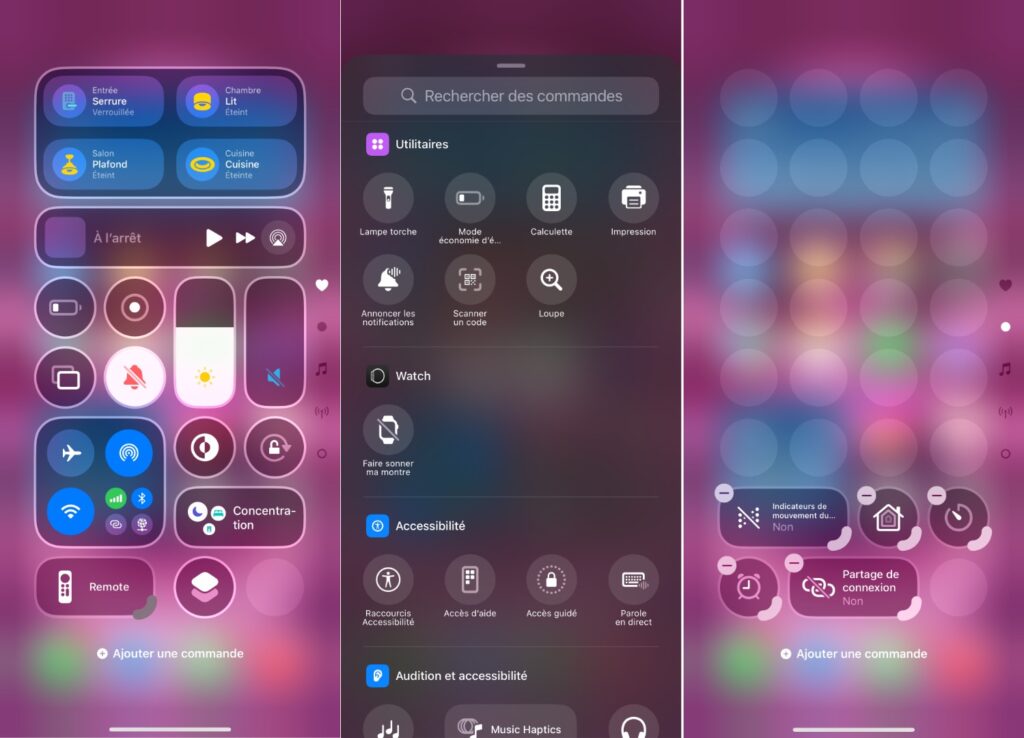
Dans Ajouter une commande, on trouve les raccourcis officiels Apple, mais aussi ceux des développeurs tiers, qui peuvent s’ajouter au centre de contrôle pour la première fois.
Chaque icône peut être ronde ou élargie, avec différentes tailles possibles. Apple permet aussi d’ajouter plusieurs pages, si vous avez trop de menus en tête.
Écran de verrouillage : la lampe torche et l’appareil photo ne sont plus seuls
Enfin, la dernière option de personnalisation concerne l’écran de verrouillage. Pour la première fois, les deux raccourcis proposés par Apple, qui lancent la lampe torche ou l’appareil photo habituellement, peuvent changer.
Pour les modifier, il faut une nouvelle fois toucher le fond d’écran pendant plusieurs secondes, puis toucher le bouton Personnaliser. On choisit ensuite Écran verrouillé, puis on peut supprimer les deux icônes en bas de l’écran. En cliquant sur +, on peut accéder à une grille de commandes. On peut, par exemple, ouvrir l’application de son choix.
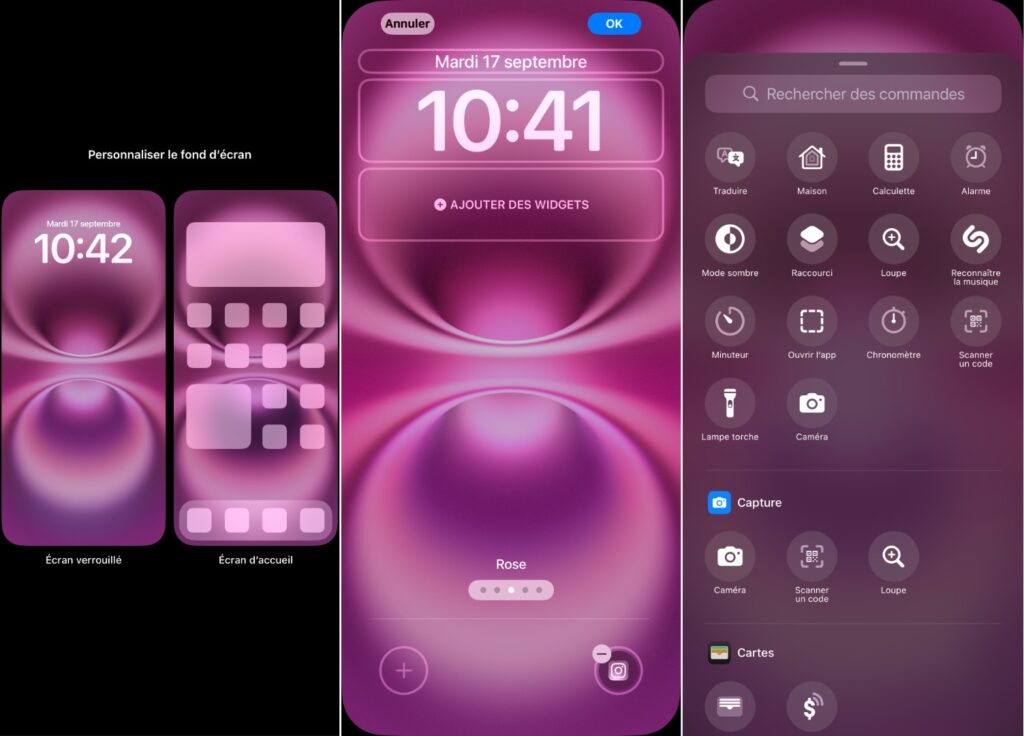
À noter qu’il est possible de créer des raccourcis différents par fond d’écran, en fonction de son humeur du jour. Bref, iOS 18 est sans doute la mise à jour de l’iPhone la plus rafraîchissante depuis plusieurs années… sauf si vous détestez la personnalisation.
Vous avez lu 0 articles sur Numerama ce mois-ci
Tout le monde n'a pas les moyens de payer pour l'information.
C'est pourquoi nous maintenons notre journalisme ouvert à tous.
Mais si vous le pouvez,
voici trois bonnes raisons de soutenir notre travail :
- 1 Numerama+ contribue à offrir une expérience gratuite à tous les lecteurs de Numerama.
- 2 Vous profiterez d'une lecture sans publicité, de nombreuses fonctions avancées de lecture et des contenus exclusifs.
- 3 Aider Numerama dans sa mission : comprendre le présent pour anticiper l'avenir.
Si vous croyez en un web gratuit et à une information de qualité accessible au plus grand nombre, rejoignez Numerama+.

Toute l'actu tech en un clin d'œil
Ajoutez Numerama à votre écran d'accueil et restez connectés au futur !

Marre des réseaux sociaux ? Rejoignez la communauté Numerama sur WhatsApp !



















